Копиране с побиране на четири страници в една страница
Когато изберете Копиране 4 в 1 (4-on-1 copy) за Оформ. (Layout) в Стандарт. копиране (Standard copy), можете да копирате четири оригинални страници на един лист хартия, като намалите всяко изображение. Възможни са четири различни оформления.
Натиснете десния бутон Функция (Function) на екрана за готовност за копиране, за да се покаже екранът за настройки за печат, след което изберете Копиране 4 в 1 (4-on-1 copy) за Оформ. (Layout).
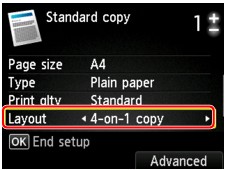
Натиснете десния бутон Функция (Function), за да укажете ориентацията и разширеното оформление.
 Забележка
Забележка
-
Оформлението е еднакво, независимо от ориентацията.
-
При избор на От гор. ляв ъг. надяс. (Upper-left to right) за Оформление за копиране 4 в 1 (4-on-1 copy layout):
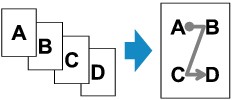
-
При избор на От гор.дес. ъг. наляв. (Upper-right to left) за Оформление за копиране 4 в 1 (4-on-1 copy layout):
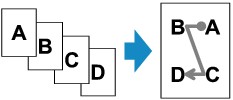
-
При избор на От гор. ляв ъг. надол. (Upper-left to bottom) за Оформление за копиране 4 в 1 (4-on-1 copy layout):
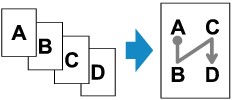
-
При избор на От гор.дес. ъг. надол. (Upper-right to bottom) за Оформление за копиране 4 в 1 (4-on-1 copy layout):
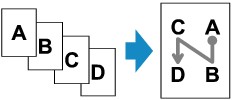
След като изберете оформлението и натиснете бутона OK, можете да изберете дали да използвате екрана за визуализация. Ако изберете Вкл. (ON), екранът за визуализация се показва, така че можете да проверите ориентацията.
 Забележка
Забележка
-
Ако съобщението Паметта на устройството е пълна. Процесът не може да продължи. (Device memory is full. Cannot continue process.) се появи на LCD дисплея при сканиране, задайте качеството на печат на Стандартно (Standard), след което опитайте копирането отново. Ако проблемът не се разреши, задайте качеството на печат на Чернова (Draft) и опитайте да копирате отново.
-
Тази функция може да се използва в комбинация с функцията за двустранно копиране.
Ако използвате тази функция в комбинация, можете да копирате осем оригинални страници на един лист хартия. В този случай се копират по четири оригинални страници на всяка страна на хартията.
Ако използвате тази функция в комбинация, изберете Двустр. (2-sided) за Наст. двуст. печ. (2-sidedPrintSetting), след което изберете ориентацията и страната за поставяне на телбод на хартията за печат от екрана с настройки за печат.
За подробности относно функцията за двустранно копиране:
Когато проверявате ориентацията:
Когато използвате екрана за визуализация, се показва екранът по-долу, преди да започне копирането, така че можете да проверите ориентацията.
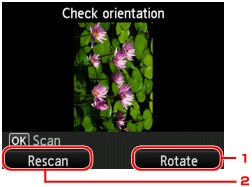
-
Завъртане (Rotate)
Ако натиснете десния бутон Функция (Function), оригиналът се завърта на 180 градуса.
-
Повтор. скан. (Rescan)
Ако натиснете левия бутон Функция (Function), оригиналът се сканира повторно.
Натиснете бутона OK за начало на сканирането.
Когато сканирането завърши:
Екранът Поставяне за документи (Document setting) се показва на LCD дисплея след сканиране на всяка страница от оригинала.
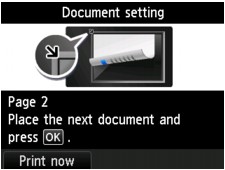
Отстранете листа на оригинала от стъклото на скенера след сканиране и поставете следващия лист върху стъклото на скенера, след което натиснете бутона OK.
След сканиране на четвъртия лист от оригинала, машината стартира копиране.
 Забележка
Забележка
-
Ако не е необходимо допълнително сканиране, натиснете левия бутон Функция (Function). Машината започва да копира.
-
Можете да добавите задача за копиране по време на отпечатване.
-
Ако използвате тази функция в комбинация с функцията за двустранно копиране, се показва екранът Поставяне за документи (Document setting), след като се сканира четвъртият лист от оригинала. Следвайте инструкциите на екрана, за да сканирате останалите оригинали.


